突然ですがレンダリングってしたことありますか?
製品紹介用の写真が欲しいとき、カメラも試作品本体も必要ありません。
3Dデータをお持ちなら、格好いい画像をさくっと作ってプレゼンやカタログに活用できちゃいます!
サンプル画像はこちらのページのギャラリーをご覧ください。![]() SOLIDWORKS Visualize 紹介ページ
SOLIDWORKS Visualize 紹介ページ
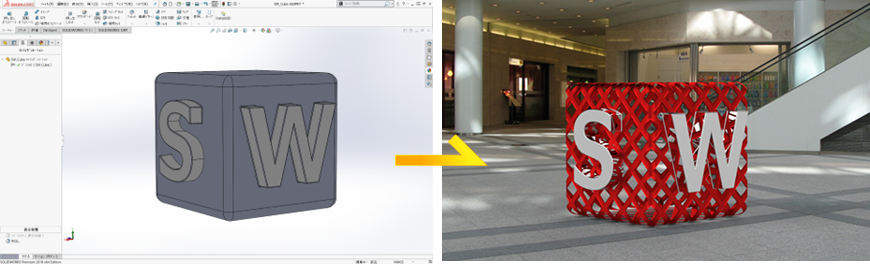
このページでは、SOLIDWORKS Visualize の「基本」から「試しに使ってみよう」までお伝えしています。
ぜひ一緒に操作してみてくださいね。
目次をクリックで該当の項目にジャンプします。
![]() Vol.1 What is SOLIDWORKS Visualize?
Vol.1 What is SOLIDWORKS Visualize?
![]() Vol.2 How to SOLIDWORKS Visualize
Vol.2 How to SOLIDWORKS Visualize
![]() Vol.3 Let’s Try! SOLIDWORKS Visualize
Vol.3 Let’s Try! SOLIDWORKS Visualize
SOLIDWORKS(他三次元CADでもOK)で作成した、3Dデータをあたかも本物の製品のように精工で美しく高精彩な画像にするためのプロ仕様の画像作成ツールです。
※SOLIDWORKS Visualize Standardは、SOLIDWORKS ProfessionalもしくはSOLIDWORKS Premiumをお持ちで、サブスクリプションサービスにご加入されているお客様は、無償でご利用いただけます。
例)ディスペンサー


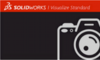
プロフェッショナルな写真品質の画像を素早く簡単に作成して、より早く製品を市場に投入できます。
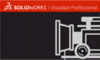
Standardの全機能にプラスして、照明の設定、アニメーションやワンクリック操作の 360 度回転表示等さらに高度な機能を利用可能。 またVR(仮想現実)の為のデータ書き出しも可能。

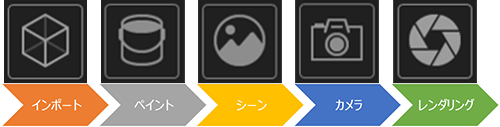
SOLIDWORKS Visualizeにモデルをインポートします。色々なファイル形式に対応しています。
モデルに色と素材を設定します。赤いプラスチック、とか。
背景の設定、任意の背景を選択します。屋内も屋外も素材が用意されています。スマホで撮った写真などもOK。
撮影の条件を設定、モデルの位置、明るさや角度などを設定します。
いざ実行!
SOLIDWORKS Visualize を実行する各コンピュータは、以下の要件を満たす必要があります。
※ご購入前には必ず最新情報をご確認ください。
(2023.7.25更新)
NVIDIA iRay GPU サポートの場合:
AMD ProRender GPU サポートの場合:
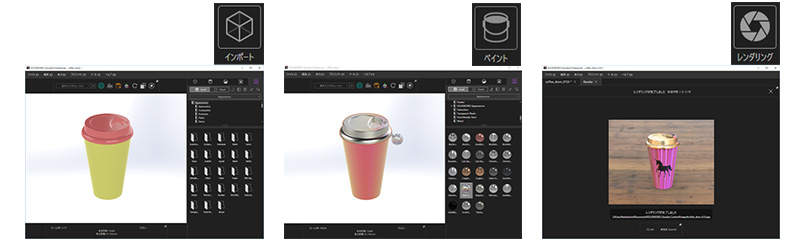
◎SOLIDWORKS Visualize概要説明
◎操作性の確認
◎モデルのインポートからレンダリングまでの簡単5ステップを体験!
◎オリジナルの画像作成にチャレンジ!
レンダリングを実施した画像はお持ち帰りいただけます!!
※現在不定期開催中です。受講をご希望の方はお問い合わせください。
SOLIDWORKS Visualize ProfessionalはSOLIDWORKS Visualize Standardでは作成することのできない、動きのあるコンテンツを作成することができます。
・アニメーションの作成
・光の角度や影響を再現したサンスタディ
・モデルを360度回転表示
さらにはVR用のコンテンツ作成など、可能性は無限大に広がります!
通常の写真では撮影することのできないような“動きのある”コンテンツを作成できます。
SOLIDWORKS Professional もしくは Premium をお使いで、サブスクリプションサービスにご加入いただいている場合、SOLIDWORKS Visualize Standard が無料でお使いいただけます。
また、SOLIDWORKS オンライントライアル ならどなたでも(上記の条件に当てはまらない場合でも)
SOLIDWORKS Visualize Professional の 最新版を少しだけお試しいただけます。